INHOUDSOPGAWE
As jy in die vroeë dae van tuisrekenaar met digitale kuns geëksperimenteer het, het jy waarskynlik iets van 'n frustrerende ervaring gehad. Die hardeware was eenvoudig nie opgewasse vir die take wat ons ons kon voorstel nie, en baie kunstenaars het gevoel dat dit nie die moeite werd was nie. Maar daardie dae is lankal verby – hoewel ons soms laat in die aand werk, raak ons almal steeds gefrustreerd met ons gunstelingprogram.

Een van die beste dinge van digitale kuns is dat daar soveel maniere is om skep dit. Of jy daarvan hou om te verf, te teken of om met foto's te werk, daar is 'n perfekte program vir jou. Gevolglik gaan ek die programme in hierdie resensie in drie hoofkategorieë opdeel: 'n algehele 'eenstop'-program, 'n teken-/illustrasieprogram en 'n skilderprogram. Daar is baie meer kategorieë van digitale kuns soos 3D-modellering, tekstuur en videoredigering, maar dit is duidelik genoeg dat hulle hul eie afsonderlike plasings verdien.
Die beste algehele digitale kunsprogram deur ver is Adobe Photoshop , danksy sy ongelooflike ryk kenmerkstel en kragtige dog intuïtiewe nutsgoed. Dit is ongetwyfeld die goue standaard wanneer dit kom by fotorealistiese beeldredigering, maar dit bied selfs meer as dit. Die basiese beginsels is maklik om te leer, maar moeilik om te bemeester, so gelukkig is daar 'n groot ondersteuningsgemeenskap gevul met aktiewe en nuttige gebruikers, tutoriale, boeke, werkswinkels en video's. As jy kan noemal hul fotoredigeringsbehoeftes – met 'n paar prettige ekstras wat vir goeie maatreël ingegooi word. Jy kan die volledige Photoshop Elements-resensie hier lees.
2. Affiniteitsfoto

Affiniteitsfoto is relatief nuut op die grafiese kuns-toneel, maar dit het reeds het 'n paar ernstige golwe gemaak as 'n Photoshop-alternatief. Dit het nie heeltemal al die gereedskap wat in Photoshop beskikbaar is, herhaal nie, maar dit het uitstekende werk gedoen om die kernfunksies te herskep teen 'n baie meer bekostigbare eenmalige prys. Dit het 'n ordentlike koppelvlak, hoewel daar 'n teen-intuïtiewe modulestelsel aan die bokant van die uitleg toeganklik is wat sommige van die funksionaliteit skei om redes wat nie onmiddellik duidelik is nie.
Terwyl dit uiters bekostigbaar is en daar 'n groeiende gemeenskap van gebruikers, het dit nie baie tutoriaalinligting beskikbaar nie. Sommige van die groter onderrigwebwerwe soos Lynda en Udemy het kursusse van stapel gestuur, en Affinity het 'n goeie werk gedoen om tutoriaalvideo's vir die meeste van die kenmerke en gereedskap te skep, maar jy sal hard gedruk word om baie meer materiaal aanlyn beskikbaar te vind, en die enigste Engelse boek wat beskikbaar is vanaf hierdie skrywe is deur die ontwikkelaars geskryf. Sien hier vir 'n volledige resensie van Affinity Photo.
3. Corel PaintShop Pro

PaintShop Pro is nog een van die ouer generasie grafiese programme, en dit is gevind dat hy 'n aantal verskillende programme oorvleuelin terme van funksionaliteit. Dit is Corel se antwoord op Photoshop, hoewel dit nie heeltemal aan dieselfde standaard voldoen nie. Dit is 'n soliede program, met goeie redigeergereedskap en 'n aanpasbare koppelvlak, maar dit ly ook aan 'n paar foute wat dit frustrerend kan maak om vir groot projekte te gebruik.
Die grootste van hierdie probleme is 'n paar ernstige vertragings in kwashaal-reaksie, wat selfs erger word wanneer jy met groot hoë-resolusie-lêers werk. Daar kan ook 'n mate van vertraging wees wanneer ander wysigings toegepas word, wat 'n professionele redigeerder nogal kan vertraag. Aan die ander kant is dit beskikbaar as 'n eenmalige aankoop vir rekenaargebruikers wat die intekeningmodel wil vermy wat onlangs deur Adobe aangeneem is. Kom meer te wete uit ons volledige PaintShop Pro-oorsig hier.
4. Adobe Illustrator CC

Soos Photoshop, is Adobe Illustrator ook die industriestandaard vir 'n hele terwyl, hoewel Illustrator uitblink in vektorbeelde in plaas van rasterbeelde. Dit het byna gewen in die beste tekening en illustrasie kategorie as gevolg van sy indrukwekkende vektor illustrasie gereedskap, behalwe dat sy inheemse teken vermoëns veel te wense oorlaat. Dit kan met 'n tekentablet gebruik word, maar dit bied nie regtig veel in die pad van gevorderde gereedskap buiten die basiese verfkwasinstrument nie, so jy kan net sowel 'n muis gebruik waarmee jy meer gemaklik is.
Illustrator het uitstekende vektorgereedskap,insluitend 'n paar nuwe toevoegings in die jongste CC-vrystelling om te help met die teken van vryhandkurwes, maar dit het nog niks wat ooreenstem met die LiveSketch-instrument wat in CorelDRAW gevind word nie. Die gebruikerskoppelvlak volg die standaard Adobe-model wat ook in Photoshop gevind word, met voorafbepaalde werkspasies wat vir verskillende take gekonfigureer is en die vermoë om soveel van jou eie gepersonaliseerde werkspasies aan te pas en te stoor as wat jy wil.
Daar is meer tutoriaalinligting daar buite as wat jy ooit tyd sal hê om te lees, en jy kan 'n gratis proeftydperk van 7 dae aflaai om te sien of dit die regte pas vir jou is. Jy kan ook die volledige Illustrator-resensie hier sien.
5. Sketchbook

Sketchbook het 'n wonderlike rommelvrye koppelvlak – dit is eintlik nogal strelend.
Toestel-geaktiveerde toestelle en sketse gaan eintlik net hand aan hand, en Autodesk kry dit reg met Sketchbook. Dit het geen kategorie gewen nie, want dit is 'n redelik eenvoudige program, maar dit doen die eenvoud redelik goed, sodat jy op jou tekening kan fokus en nie te veel tyd spandeer om oor gereedskap en konfigurasies te bekommer nie.
Wanneer jy iets moet aanpas, gebruik Sketchbook 'n unieke styl van 'skakel'-koppelvlak wat geoptimaliseer is vir raaktoestelle (sien die onderste linkerhoek in die skermkiekie). As jy jou skets na 'n verdere stadium in jou kreatiewe proses wil neem, is Sketchbook ook versoenbaar met die Photoshop-dokumentformaat (.PSD), wat dit maklik maakintegrasie met 'n dieper werkvloei.
Een van die beste dinge van hierdie program is dat Autodesk vroeër vanjaar besluit het om dit gratis vir almal te maak! As jy dit onlangs gekoop het, is jy dalk 'n bietjie knorrig hieroor, maar andersins is dit 'n goeie manier om die wêreld van digitale sketse te verken sonder om 'n sent aan jou sagteware te spandeer. Jy sal beslis 'n tekentablet, raakskerm-geaktiveerde rekenaar of mobiele toestel nodig hê om dit regtig goed te benut, en daar is 'n volledige gids beskikbaar op die Autodesk-webwerf om jou op hoogte te bring.
Sketchbook is beskikbaar vir Windows, macOS, iOS en Android-toestelle, hoewel die mobiele weergawe 'n ander gebruikerskoppelvlak en meer vereenvoudigde vermoëns het.
6. Affinity Designer

Net soos Affinity Photo hul Photoshop-kloon, Affinity Designer is Affinity se poging om Illustrator uit te daag vir die vektorgrafika-kroon. Hulle begeerte om Illustrator te ontsetel, het hulle egter daartoe gelei om verskeie van sy foute reg te stel, aangesien hulle tyd spandeer het om aanraak- en tekentablette as invoertoestelle te oorweeg. Om met vryhandvorms te werk is ook baie makliker, danksy die groot verstek-ankerpunte en -handvatsels. Minder tyd om met jou koppelvlak te sukkel beteken meer tyd om te illustreer!
Affinity Designer is beskikbaar vir beide Mac en PC, met dieselfde eenmalige aankoopmodel as hul ander sagteware byslegs $69.99. Dit is 'n bekostigbare manier om in die wêreld van vektorillustrasie te kom, en daar is 'n gratis proeftydperk van 10 dae beskikbaar vanaf die Affinity-webwerf en die Mac App Store.
7. Corel Painter Essentials
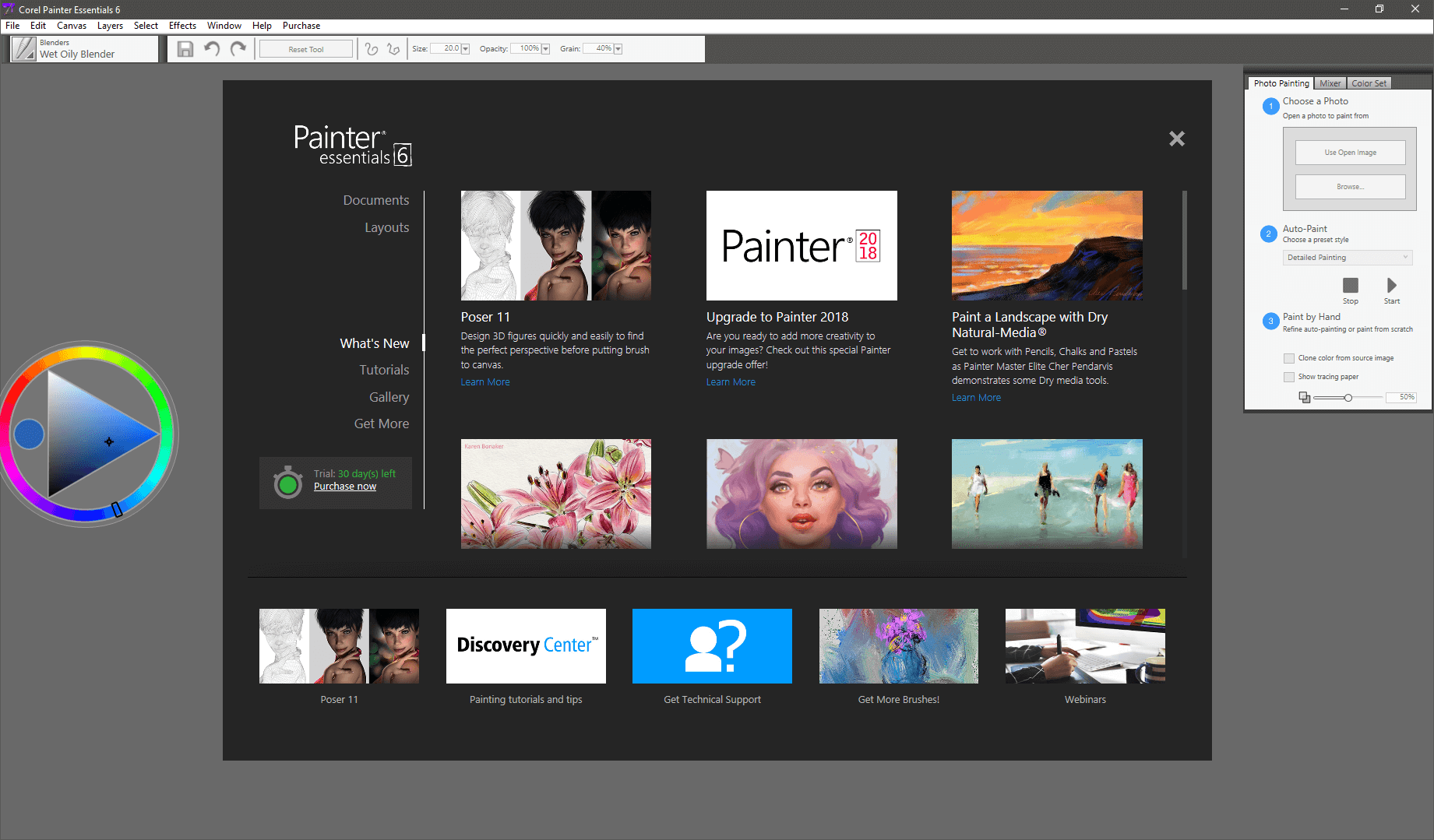
Painter Essentials is 'n baie vereenvoudigde weergawe van die volledige Painter-ervaring, wat 'n paar voor- en 'n paar nadele het. Dit bevat 'n beperkte weergawe van die funksionaliteit van die volledige weergawe, insluitend 'n basiese stel borsels, tabletondersteuning en 'n meer vaartbelynde koppelvlak. As jy net belangstel om te verken wat jy met digitale verf kan bereik, is Essentials dalk 'n goeie inleiding, maar enige ernstige professionele kunstenaar sal wil gaan vir die volledige weergawe van die sagteware.
Die koppelvlak het' t is op dieselfde manier as die nuutste weergawe van Painter opgedateer, en jy sal opmerk dat die Welkom-skerm steeds aanbeveel dat u na die ou Painter-weergawe in plaas van die nuutste een opgradeer, maar dit is geringe probleme wat waarskynlik in die volgende reggestel sal word weergawe. Daar is 'n paar tutoriaal-inhoud beskikbaar vanaf Corel, maar dit is beperk in vergelyking met wat beskikbaar is vir die volledige weergawe van Painter.
Gratis digitale kunssagteware
Pixlr

Die advertensies kan 'n bietjie afleidend wees (veral wanneer hulle soos herhaal wat jy hierbo sien), maar dit is 'n klein prys om te betaal vir 'n gratis aanlyn redigeerder.
Dit is verstommend wat jy met 'n web kan bereikapp deesdae, en niks wys dit beter as die gratis Pixlr aanlyn beeldredigeerder. Dit is 'n volledige beeldredigeerder met ordentlike redigeergereedskap, laagondersteuning en 'n interessante potloodhulpmiddel wat die voorkoms van vaardige sketse naboots.
Dit gaan beslis nie 'n behoorlike lessenaartoepassing vervang vir enige ernstige grafiese werk nie, maar dit kan dalk die werk vir jou doen as jy net 'n vinnige skermgrafika het om te maak of 'n eenvoudige wysiging van 'n foto vir sosiale media. Dit het geen ondersteuning vir grafiese tablette behalwe 'n eenvoudige muis nie, maar jy sal nie verwag om volle ondersteuning in 'n aanlyn formaat te vind nie.
Dit kan 'n bietjie moeilik wees om te laai omdat sommige webblaaiers Flash nou by verstek deaktiveer weens die sekuriteitsrisiko's, maar Pixlr probeer om die proses eenvoudig te maak met aanwysings op die skerm.
GIMP (GNU Image Manipulation Program)
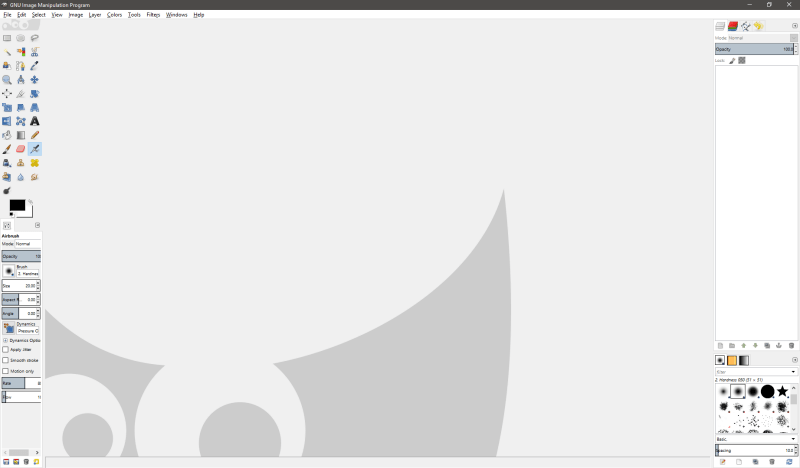
Baie mense sweer by GIMP, hoewel ek het nog nooit 'n professionele persoon ontmoet wat in die grafiese kunste werk wat dit vir hul werk gebruik het nie. Daar is waarskynlik 'n paar, want GIMP het 'n paar voordele: dit is nogal kragtig vir pixel-gebaseerde beeldwerk, dit is maklik om plugins en uitbreidings daarvoor te skep, en dit is alles beskikbaar vir die lae lae prys van gratis.
Die probleem met GIMP is dat dit een van die mees frustrerende en onnodig ingewikkelde koppelvlakke het wat ek nog ooit teëgekom het. Dit blyk 'n algemene probleem met oopbronsagteware te wees - sagteware-ontwikkelaars is geneig om dit te weesmeer gefokus op funksionaliteit as gebruikerservaring – alhoewel onlangse weergawes 'Single Window'-modus insluit wat die koppelvlak baie meer rasioneel maak. As jy op 'n beperkte begroting is en jy benodig iets met die krag van Photoshop gratis, sal GIMP die werk doen.
Gravit Designer

Gravit het 'n skoon , duidelike en netjiese koppelvlak wat redelik maklik is om te gebruik.
Gravit Designer is 'n uitstekende gratis vektorgrafikaprogram, hoewel dit nie oopbron is nie. Dit het 'n uitstekende stel vektortekengereedskap, en het goeie ondersteuning vir sommige van die meer algemene vektorgrafika-lêerformate. Ongelukkig kan dit nie die eie formate van Adobe wysig nie, maar dit is 'n klein oorweging as jy net vektorgrafika wil verken. Dit is beskikbaar vir die wydste reeks bedryfstelsels, en kan selfs in jou webblaaier loop.
Dit het 'n uitstekende gebruikerskoppelvlak, veral vir 'n gratis program. Selfs meer verbasend, dit het 'n soliede stel tutoriale wat aanlyn beskikbaar is vanaf 'n wye verskeidenheid bronne. Dit maak dit die perfekte inleiding tot die wêreld van vektorgrafika, alhoewel jy uiteindelik sal wil aanbeweeg na 'n meer professionele program as jy ernstig is oor vektorillustrasie.
The Wonderful World of Digital Art
Ondanks hoe dit aanvanklik mag lyk, het baie van die belangrikste grafiese programme oor die jare ietwat uitruilbaar geword enhet mekaar se werke begin oorvleuel. Om die een te vind wat die beste vir jou werk, is die belangrikste deel van die proses. Net soos elke kunstenaar hul eie unieke kreatiewe styl ontwikkel het, sal elke kunstenaar hul eie keuses moet maak oor watter spesifieke program die beste by hul persoonlike werkstroom inpas.
Dit is ook belangrik om te onthou dat dit ook al hoe goed die sagteware is, sal jy steeds 'n hele nuwe stel prosesse moet leer. Selfs al is jy 'n uiters talentvolle kunstenaar in die vanlyn wêreld, sal jy vind dat jy 'n hele nuwe stel vaardighede wat spesifiek vir die digitale wêreld is, moet aanleer. As iemand wat baie tyd en moeite daaraan gewy het om hul vermoëns te verfyn, kan dit 'n bietjie ontmoedigend wees om skielik weer te sukkel. Dit is heeltemal natuurlik en verstaanbaar frustrerend, maar probeer om hierdie belangrike stukkie wysheid van skrywer, joernalis en radiogasheer Ira Glass oor die aard van kreatiwiteit te onthou:
“Niemand vertel dit vir mense wat beginners is nie. , Ek wens iemand het my vertel. Almal van ons wat kreatiewe werk doen, ons betree dit omdat ons goeie smaak het. Maar daar is hierdie gaping. Vir die eerste paar jaar wat jy goed maak, is dit net nie so goed nie. Dit probeer goed wees, dit het potensiaal, maar dit is nie. Maar jou smaak, die ding wat jou in die spel gekry het, is steeds moordenaar. En jou smaak is hoekom jou werk jou teleurstel. Baie mense kry nooitverby hierdie fase, het hulle opgehou. Die meeste mense wat ek ken wat interessante, kreatiewe werk doen, het jare hiervan deurgemaak. Ons weet ons werk het nie hierdie spesiale ding wat ons wil hê dit moet hê nie. Ons gaan almal hierdeur. En as jy net begin of jy is nog in hierdie fase, moet jy weet dis normaal en die belangrikste ding wat jy kan doen is om baie werk te doen.”
Dit behoort nie te vat nie. u jare om u bestaande artistieke talente na die digitale wêreld oor te dra, maar dit is belangrik om te onthou dat daar 'n leerkurwe is, selfs met die allerbeste digitale kunsagteware. Maar as jy daarby bly en aanhou skep, sal jy uiteindelik dinge kan maak wat nooit met meer tradisionele artistieke media vermag kan word nie.
Hou altyd aan skep, en moet nooit jou artistieke visie prysgee nie!
Hoe ons die beste sagteware vir digitale kuns gekies het
Digitale kuns is 'n redelik breë kategorie, daarom is dit belangrik om duidelik te wees oor hoe ons die hersieningsproses afgebreek het. Ons dek 'n wye reeks verskillende artistieke style met hul eie unieke kwessies, so die kriteria hier is 'n bietjie meer algemeen as gewoonlik, maar hulle sal jou steeds in die regte rigting wys. Hier is die vrae wat ons oor elke program gevra het voordat ons ons wenners gekies het.
1. Hoe goed voldoen dit aan sy primêre artistieke medium?
Soos met enige ander taak, is dit altyd belangrik om die regte hulpmiddel vir die werk te kies. Amulti-gereedskap skroewedraaier is uiters nuttig, totdat jy besef dat jy eintlik 'n bandskuurmasjien nodig het. Aangesien ons die digitale kunskategorie in drie subkategorieë opgedeel het, is dit belangrik om in ag te neem hoe gespesialiseerd die sagteware vir 'n bepaalde artistieke styl is. Sommige probeer om alles vir almal te wees, maar het steeds 'n sentrale kern van gereedskap wat die primêre kenmerke daarvan uitmaak.
2. Werk dit goed met tekentablette?
Of jy jou vaardighede van die fisiese wêreld na die digitale een bring of net na beter opsies soek, dit is altyd belangrik om ruimte te hê om te groei. As jy baie tyd spandeer om 'n nuwe program te leer en dan uitvind dat dit nie 'n tablet ondersteun nie, kan jy uiteindelik jouself skop.
Tekentablette is intuïtiewe en goed gebalanseerde hulpmiddels vir beginners en kundiges, maar jy wil meer hê as net 'n penvormige muis. ’n Goeie grafiese program sal al die bykomende uitlegknoppies wat op jou spesifieke model beskikbaar is, kan instel, asook op druksensors reageer. Die heel beste programme sal ook die hoek kan identifiseer waarteen jy die stylus vashou vir werklik natuurlike skeppings – alhoewel jy ook 'n tablet benodig wat die kenmerk ondersteun.
3. Is dit gebruikersvriendelik?
Terwyl kunstenaars dikwels bereid is om uiterste moeite te doen om hul kreatiewe visie na te streef, is daar iets om te weesdit, daar is waarskynlik 'n Photoshop-tutoriaal in daardie formaat.
As jy meer belangstel in teken, skets en illustrasie , sal die beste program vir jou CorelDRAW<6 wees>. Amper so oud soos Photoshop, dit spog met van die beste vektortekengereedskap in enige van die programme wat ek nagegaan het, en die nuutste weergawe het 'n geheime wapen vir illustreerders: LiveSketch. Met LiveSketch, wat maklik een van die indrukwekkendste nutsmiddels is wat die afgelope paar jaar by enige grafiese toepassing gevoeg is, laat LiveSketch jou vektorvorms dinamies genereer net so natuurlik as wat jy met papier en potlood sou skets.
Diegene van julle wat op soek is na neem jou skildervaardighede na die digitale wêreld , soek nie verder as Corel Painter . Alhoewel ek aangenaam verras is om twee Corel-toepassings as wenners in hierdie pos in te sluit, behoort Painter se sukses niemand te verras danksy sy ongelooflike reproduksie van kwashale en verfmedia nie. Alhoewel dit waarskynlik die moeilikste van die drie wenners is om te leer, is die uitbetaling 'n ongelooflike digitale verfhulpmiddel wat foutloos met tekentablette werk.
Hoekom my vertrou vir hierdie sagtewaregids
Hallo, my naam is Thomas Boldt, en ek werk al meer as 'n dekade in die digitale kunste. Ek het eers op hoërskool 'n kopie van Photoshop 5 in die hande gekry en dit gekombineer met my belangstelling in 3D-modellering en -weergawe om 'n passie te skep vir alles wat grafies is.
Sedertdien het ekgesê om seker te maak dat jou gereedskap self nie jou kreatiwiteit in die pad staan nie. Daar is 'n suiwer eenvoud aan 'n esel, kwaste en 'n verfboks, en jy behoort dieselfde vlak van onmiddellike toegang te kan kry tot die gereedskap wat jy nodig het in jou digitale kunssagteware.
Natuurlik het elke kunstenaar hul eie unieke manier om hul ateljee te rangskik, en die beste grafiese programme sal jou ook toelaat om die gebruikerskoppelvlak te herkonfigureer om aan jou presiese spesifikasies te voldoen. Jy hoef nie 'n syskerm-kit byderhand te hê wanneer jy skets nie, net soos jy nie 'n volledige stel tipografiese opsies in jou pad hoef te hê terwyl jy (waarskynlik) skilder nie.
4. Is daar baie leermateriaal?
Of jy 'n leeftyd se ondervinding in die kunswêreld het of jy van dag een af begin met 'n digitale stylus in jou hand, leer van grafiese programme kan 'n komplekse proses. Die beste programme is volledig met inleidings, wenke en ander stukkies leiding wat direk in die sagteware ingebou is.
Tog kan dit jou net so ver bring, so sodra jy gereed is om jou vaardighede uit te brei, is een van die beste maniere om te leer om saam met 'n paar goeie tutoriale te volg, of dit nou uit boeke, video's kom, of ander aanlyn bronne. Tipies (hoewel nie altyd nie), hoe beter 'n program is, hoe meer leermateriaal sal jy daarvoor kan vind.
Selfs al is jy reeds gemaklikmet jou eie kreatiewe styl, kan leer hoe om dit digitaal te skep heel anders wees as waaraan jy gewoond is. Daardie oorgang kan ook 'n paar geleenthede bied om nuwe horisonne te verken!
5. Het dit 'n aktiewe gemeenskap van gebruikers?
Dit sal waarskynlik baie interessant wees om te sien wat met 'n artistieke gemeenskap sou gebeur as mense nie ander basiese tegnieke leer nie, maar die meeste van ons het begin. in die kunste deur iemand wat ons bewonder en by geleer het. 'n Goeie digitale kunsprogram sal 'n aktiewe gemeenskap van gebruikers hê, wat verskeie voordele inhou. Daar is altyd iemand om te vra as jy vasstaan om 'n spesifieke effek te skep, en daar is mense om jou werk ook te wys wat dit sal waardeer en vir jou begrip en eerlike kritiek kan gee om jou te help verbeter.
'n Finale woord
Die digitale revolusie is 'n geskenk wat aanhou gee, en noudat rekenaarhardeware-vermoëns ons artistieke drome ingehaal het, is die wêreld van digitale kuns meer toeganklik as ooit tevore. Dit is moontlik om 'n paar werklik pragtige werk te skep met behulp van moderne programme, hoewel daardie krag dit moeilik kan maak om te leer.
Verken die opsies, vind die regte program vir jou, en leer die ins en outs van die nuwe digitale kuns-voorpunt. Dit neem tyd om die oorgang van die vanlyn wêreld na die digitale een te maak, maar dit is die moeite werd!
En onthou: altydhou aan skep!
het 'n passie vir ontwerp ontwikkel, en het in 2008 aan die York University/Sheridan College Gesamentlike Program in Ontwerp gegradueer. Ek het selfs voor die gradeplegtigheid in verwante rigtings begin werk, en hierdie ervaring het daartoe gelei dat ek met byna elke grafiese program onder die son tegelyk werk. punt of 'n ander.Vrywaring: Geen van die maatskappye wat in hierdie artikel genoem word, het aan my enige vergoeding verskaf vir die skryf van hierdie artikel nie, en hulle het geen redaksionele insette of beheer oor die finale resensie gehad nie. Dit gesê, ek is 'n intekenaar op die Adobe Creative Cloud-programsuite en gebruik dit gereeld vir my persoonlike en professionele werk.
Beste digitale kunssagteware: ons topkeuses
Beste Algehele: Adobe Photoshop (Windows/macOS)

Adobe Photoshop is die onbetwiste leier van die grafiese kunswêreld, en met baie goeie rede. Maar ten spyte van hoe dit begin het, is Photoshop nie net om met foto's te werk nie. Dit is beslis een van die take waarmee dit uitblink, maar oor die jare het dit 'n groot verskeidenheid bykomende funksies bygevoeg wat jou toelaat om byna enigiets te skep wat jy moontlik wil hê. As jy daarvan hou om aan 'n wye reeks digitale media te ploeter of as jy jou kreatiewe horisonne oop wil hou, is Photoshop die beste eenstop-keuse.
Na 30 jaar van aktiewe ontwikkeling, is die nutsmiddels wat dit bied ongeëwenaarde, en sommige van die nuwe inhoudbewuste redigeringgereedskap trotseer amper geloof danksy hul outomatiese redigeringsvermoëns. Jy kan alles doen van die redigeer van RAW-foto's tot die skep van pragtige fotorealistiese samestellings tot die verf en lugborsel van oorspronklike kunswerke, en dit het 'n indrukwekkende stel kwasaanpassingsopsies om met tekentablette te werk. Photoshop kan ook vektore, 3D-modelle en video's op 'n raam-vir-raam-vlak skep en redigeer, alhoewel hierdie nutsgoed nie so goed ontwikkel is as wat jy sal vind in programme wat aan daardie take toegewy is nie.
Met al hierdie gereedskap om van dinge te werk, kan vinnig verwarrend raak, maar Adobe het 'n uitstekende werk gedoen om gebruikers toe te laat om die koppelvlak heeltemal aan te pas. Dit is maklik om die gereedskap wat jy nooit gebruik, te laat vaar en te fokus op wat die beste werk vir jou huidige projek, of selfs die hele koppelvlak te versteek sodat jy op niks anders as jou beeld kan fokus nie. Jy kan een van hul voorafbepaalde werkspasies gebruik, of soveel van jou eie gepasmaakte voorinstellings skep en stoor as wat jy wil.
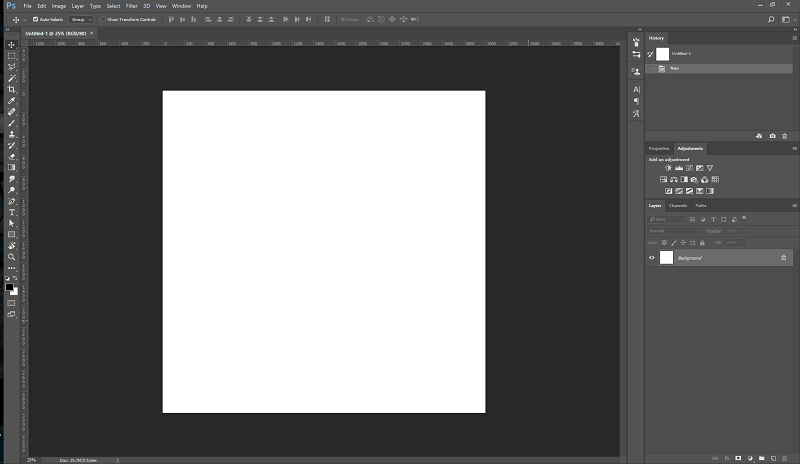
My pasgemaakte werkspasie gerig op kloning, aanpassingslae en teks
Die keersy van hierdie indrukwekkende funksionaliteit is dat daar soveel kenmerke is, selfs een Photoshop-kenner het erken dat sy waarskynlik nooit tyd sal hê om hulle almal te gebruik nie. Ek kan blykbaar nie die presiese aanhaling vind nie, maar dit het my bygebly, want ek het dikwels dieselfde gevoel. Soveel pret as wat dit mag wees om al die 3D- en videoredigeringsinstrumente te leer wat nou ingesluit is,Photoshop se primêre werk is om met stilstaande, pixel-gebaseerde beelde te werk.
Maar maak nie saak wat jou projek is nie, daar sal baie leermateriaal beskikbaar wees om jou te help om die vaardighede te ontwikkel wat jy nodig het of om byna enige vraag te beantwoord. Sommige gidse is selfs reg in die program ingebou, en daar is 'n gerieflike soekmodus waarmee jy deur 'n databasis van tutoriale en ander leermateriaal kan kyk. As jy nie presies kan kry wat jy nodig het nie, sal die ongelooflike aantal aktiewe Photoshop-gebruikers graag help in enige van die aanlynforums wat daaraan toegewy is.
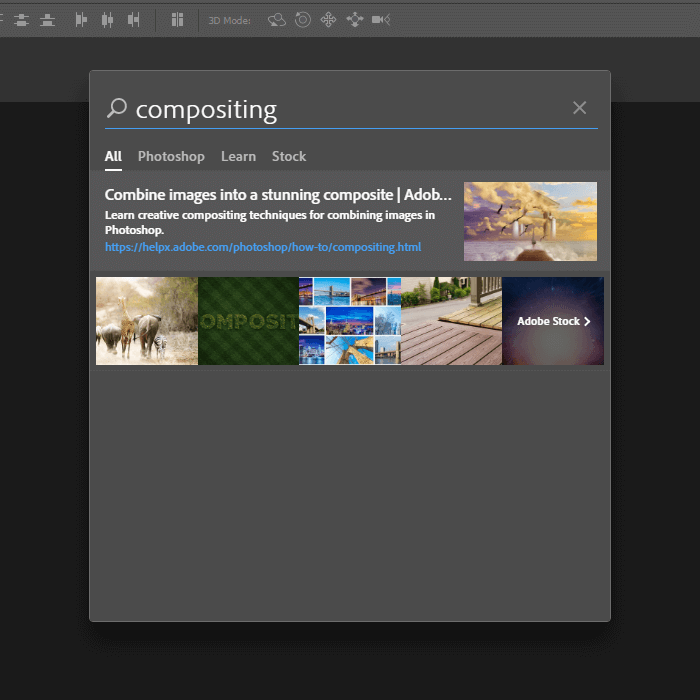
Daar is baie mededingers vir Photoshop, maar niks is nog ontwikkel wat dit werklik kan uitdaag nie. Daar is ander wonderlike beeldredigeerders (soos u in die alternatiewe afdeling hieronder kan lees), maar nie een van hulle het daarin geslaag om die krag, akkuraatheid, groot kenmerke en totale aanpasbaarheid wat Photoshop al jare bied, te kombineer nie. Vir 'n meer in-diepte blik op Photoshop, kan jy die volledige resensie hier lees.
Kry Adobe Photoshop CCBeste vir Teken & Illustrasie: CorelDRAW (Windows/macOS)

Die dok -paneel aan die regterkant vertoon tans die 'Wenke'-afdeling, 'n nuttige ingeboude hulpbron wat verduidelik hoe elke instrument funksioneer
CorelDRAW is eintlik een van die min grafiese programme wat vandag beskikbaar is wat amper so oud soos Photoshop is. Dit is 'n program wat spesiaal ontwerp isom met vektorgrafika te werk, wat dit 'n uitstekende illustrasie-instrument maak. Dit kom met 'n volledige stel gereedskap wat jy sou verwag om in enige vektorgrafika-program te vind - verskeie vormgereedskap en 'n wonderlike stel pen- en lyngereedskap om vryhandvorms te skep.
Soos met die meeste vektorgrafika-sagteware, funksioneer dit ook as 'n wonderlike bladsyuitlegprogram, wat jou toelaat om jou illustrasies vinnig in groter ontwerpe soos plakkate en pamflette te inkorporeer.
Die rede waarom CorelDRAW dit reggekry het. om Adobe Illustrator in hierdie kategorie uit te brei, is 'n indrukwekkende nuwe hulpmiddel wat bekend gestel is as LiveSketch. Soos jy in hierdie video kan sien, bied LiveSketch 'n heel nuwe manier om vektorgrafika te skep deur jou sketse in vektore te omskep. Jy kan vektorlyne verander en verfyn deur hulle te herteken soos jy sou met potlood en papier skets, en dit leer selfs jou sketsstyl aan “gebaseer op die jongste ontwikkelings in Kunsmatige Intelligensie en Masjienleer”.
Die koppelvlak het ordentlike aanpassingsopsies, alhoewel jy 'n bietjie dieper deur die spyskaarte sal moet delf om dit te vind as wat jy in sommige ander programme sou. Daar is egter 'n uitstekende stel vooraf-gekonfigureerde werkruimtes, insluitend een wat spesifiek ontwerp is vir raakskerms, 'n 'Lite' werkruimte vir nuwe gebruikers, en een wat ontwerp is om 'n beroep te doen op gebruikers wat weggelok is vanAdobe Illustrator.

Terwyl Corel 'n goeie werk doen om jou aan die program bekend te stel deur middel van nuttige ingeboude wenke en gidse, kan jy vind dat jy 'n bietjie ekstra hulp wil hê. Daar is nie veel leermateriaal in die vorm van boeke nie (ten minste nie in Engels nie), maar 'n paar vinnige soektogte aanlyn behoort jou alles te verskaf wat jy nodig het om die sagteware te leer. Corel het ook 'n stewige stel tutoriale ontwikkel wat op die Corel-leersentrum beskikbaar is om jou te help om op hoogte te kom. Vir 'n meer in-diepte blik op CorelDRAW, kan jy die volledige resensie hier lees.
Kry CorelDRAWBeste vir verf: Corel Painter (Windows/macOS)
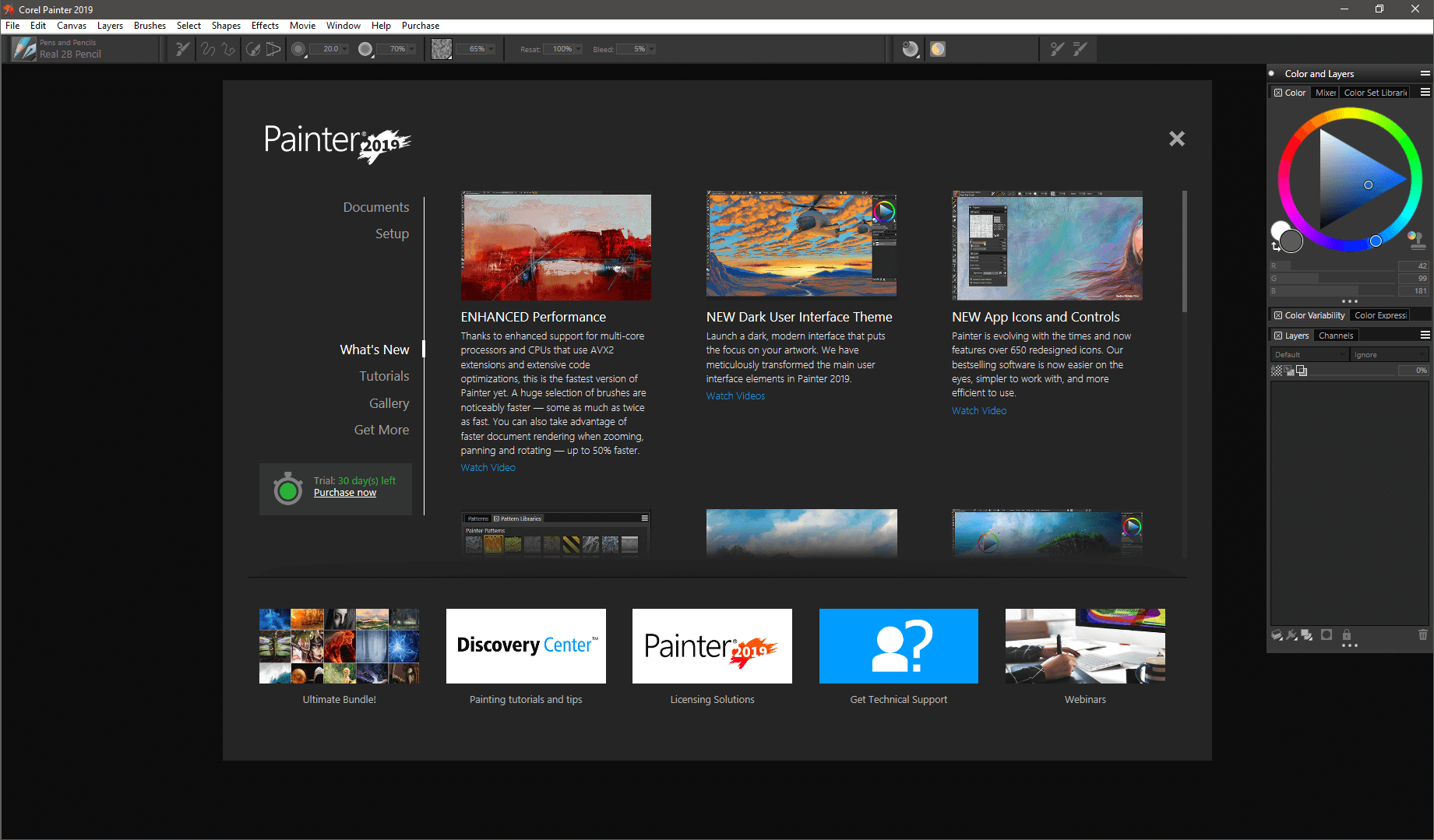
Corel Painter is nog 'n langlewende grafiese program met 30 jaar se ontwikkeling onder die enjinkap, en dit is verfris in die nuwe weergawe van Painter. Een van die grootste probleme daarmee in die verlede was dat rekenaars van die verlede nie altyd opgewasse was vir die werk nie, en dus sou jy met kwashale-agterstand tydens verf beland. Daardie probleme is iets van die verlede, danksy nuwe optimalisering en spoedverbeterings – om nie eens te praat van toegang tot rekenaars met 16+ GB hoëspoed-ram en SVE-kloksnelhede van 4Ghz nie!
Painter is by verre die beste ontspanning van tradisionele artistieke media in die digitale wêreld, en sodra jy dit in die hande kry, sal jy verstaan. Die blote aantal beskikbare borsels behoort genoeg te wees om jou te laat eksperimenteerdae lank gelukkig, asof jy skielik in 'n volledig toegeruste ateljee neergesit is. Of jy nou van 'n eenvoudige kwas, 'n paletmes, waterverf, 'n lugborsel of enigiets tussenin hou, Painter bied meer as 900 voorafbepaalde gereedskaptipes wat jy na hartelus kan aanpas. Corel het selfs die kwasbiblioteke van die laaste ses weergawes van Painter ingesluit om seker te maak dat jy kry wat jy nodig het.
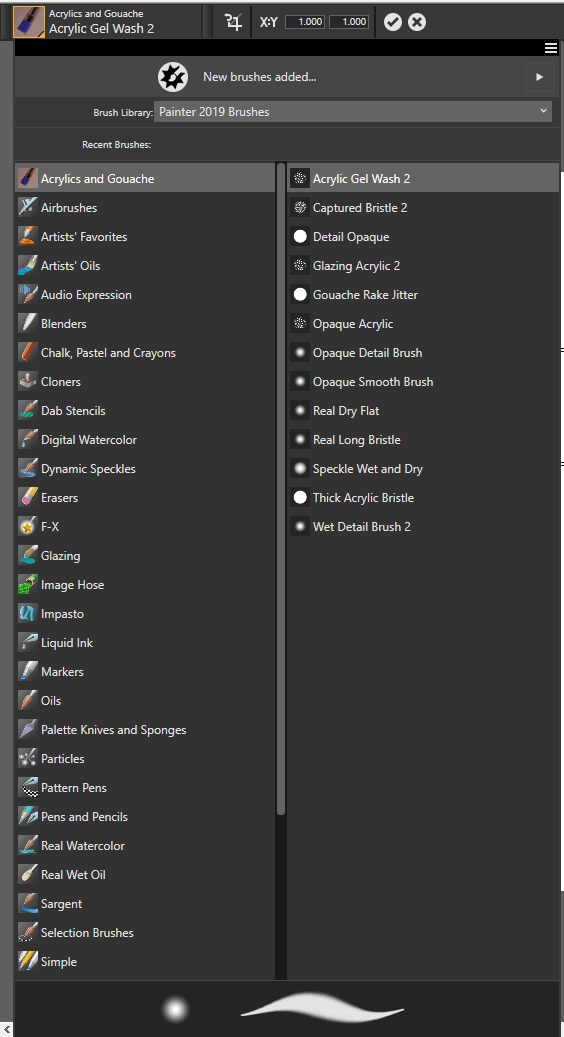
Die lys gereedskap wat in Painter beskikbaar is, is nogal indrukwekkend.
Wanneer jy elke nuwe stuk opstel, kan jy selfs die tipe en styl van jou oppervlak konfigureer, sodat jy die voorkoms van enigiets van 'n gewone gestrekte doek tot fyn waterverfpapier kan skep. Elke verskillende oppervlak werk anders met jou kwas- en verfkeuses, net soos die ekwivalent daarvan in die werklike wêreld sou wees.
Soos jy sou verwag van 'n program wat dit toegewy is aan akkuraatheid, werk Painter ook pragtig met tekentablette. Corel omhels dit eintlik soveel dat hulle spesiale aanbiedinge bied op 'n volledige reeks Wacom-raakskerms en -tablette wat saam met die nuutste weergawe van Painter kom (bundels slegs in die VSA beskikbaar).
'n Reeks koppelvlakuitlegopsies is beskikbaar, met hul gereedskapstelle gekonfigureer vir verskeie spesifieke take van 'n vereenvoudigde koppelvlak tot fotorealistiese skilderkuns tot klassieke kuns. Daar is ook baie opsies vir illustrasie, alhoewel Painter werkuitsluitlik in pixels en hanteer glad nie vektorgrafika nie.

Soos al Corel se sagteware, is daar 'n stewige stel tutoriale wat maklik direk vanaf Painter toeganklik is, insluitend 'n inleiding tot die basiese beginsels sodat jy kan so vinnig as moontlik begin werk. Die Welkom-skerm wat hierbo gewys word, is jou gids tot jou nuwe artistieke vryheid. Daar is nie baie derdeparty-tutoriaal-inhoud beskikbaar vir Painter teen die tyd van hierdie skrywe nie, maar daar is baie beskikbaar vir vorige weergawes as jy 'n bietjie ekstra hulp nodig het.
Kry Corel PainterBeste digitale kunssagteware: die betaalde kompetisie
1. Adobe Photoshop Elements

As die idee om die volledige weergawe van Photoshop te leer vir jou 'n bietjie oorweldigend lyk, kan jy dalk wil kyk na sy jonger neef, Photoshop Elements . Dit bevat die meerderheid van die mees gebruikte redigeerinstrumente vanaf die volledige weergawe en bied baie stap-vir-stap-instruksies. Dit doen 'n uitstekende werk om nuwe gebruikers die toue te leer, en sodra jy meer selfvertroue kry, kan jy na Expert-modus beweeg vir selfs meer kreatiewe vryheid.
Ongelukkig beteken dit dat jy dalk 'n paar nutsgoed misloop wat jy wil van die volledige weergawe hê, maar dit hang regtig af van wat jy wil doen. Alhoewel dit aanloklik is om die kragtigste weergawe beskikbaar te hê, is die realiteit dat die meeste toevallige tuisgebruikers sal vind dat Elements kan hanteer

